Реклама, реклама, реклама! Всплывающие окна чертовски раздражают, и неудивительно, что они заблокированы по умолчанию в Safari. Прошли те времена, когда в браузере постоянно закрывались новые окна или выискивали среди множества всплывающих окон рекламу, которая звучит из ваших динамиков.
При этом всплывающие окна были созданы не просто так, как ни трудно в это поверить… иногда нам нужно их использовать.
Чаты онлайн-поддержки, окна банковской проверки, интерактивные игры и даже некоторые заявления о приеме на работу. Все эти веб-сайты так или иначе хорошо используют всплывающие окна. Но когда Safarib блокирует каждое всплывающее окно, многие из этих веб-сайтов перестают работать.
Вот почему мы составили это простое руководство, в котором показано, как разрешить Сафари всплывающее окно на любом устройстве Apple.
СОДЕРЖАНИЕ
- Похожие сообщения:
-
Как выключить Safari и отключить блокировщик всплывающих окон на Mac
- Как разрешить всплывающие окна в macOS
-
Разрешить всплывающие окна Safari на iOS и iPadOS
- Как разрешить всплывающие окна в iOS и iPadOS:
-
Советы читателям
- Похожие сообщения:
- Как исправить, когда Safari не может открыть страницу из-за недействительного адреса
- Как снова открыть закрытые или потерянные вкладки в Safari на вашем iPhone, iPad или Mac
- Наши лучшие советы и рекомендации для iPhone Safari для вкладок
- Избавьтесь от всплывающих окон Safari
- Как удалить веб-сайт из настройки пароля Safari «Никогда не сохранять»
Как выключить Safari и отключить блокировщик всплывающих окон на Mac

Mac обеспечивают максимальную гибкость для всплывающих окон, позволяя сохранять определенные веб-сайты, чтобы для них отображались всплывающие окна.
Кроме того, вы можете выбрать один из трех вариантов всплывающих окон: разрешить, заблокировать или заблокировать и уведомить, где последний вариант отображает значок в поле интеллектуального поиска всякий раз, когда всплывающее окно было заблокировано.
Как разрешить всплывающие окна в macOS
- Запуск Сафари
- В строке меню перейдите к Сафари > Предпочтения или используйте ключевую команду: ⌘
- Перейти к Сайты вкладка и выберите Всплывающие окна из боковой панели
- Выберите настройки всплывающих окон для любых открытых в данный момент или редактированных ранее веб-сайтов.
- Выберите всплывающее окно Safari по умолчанию, в котором говорится: При посещении других сайтов
- Выберите Разрешить вариант для сайтов, на которых должны появляться всплывающие окна, и выберите Заблокировать и уведомить для всех остальных (вы можете изменить этот параметр позже для сайтов, которые хотите разрешить)
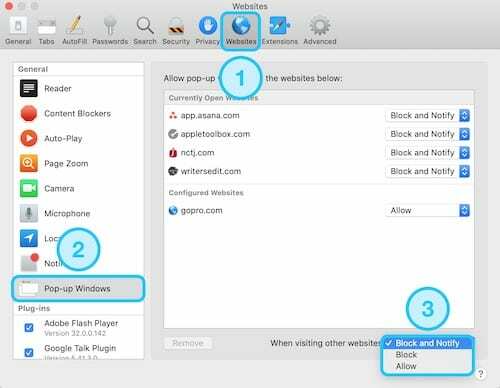
Закройте Safari и перезапустите и снова посетите сайт, который Safari заблокировал всплывающее окно.
Разрешить всплывающие окна Safari на iOS и iPadOS
iOS на iPhone и iPod и iPadOS на iPad позволяет включить всплывающие окна Safari для всех веб-сайтов, но не позволяет настраивать определенные параметры веб-сайта, как на Mac.
В результате вы, вероятно, захотите вручную вернуть настройки всплывающих окон после завершения использования какого-либо конкретного веб-сайта. В противном случае вы можете оказаться заваленными множеством рекламных объявлений или даже всплывающие окна!
Вы можете получить доступ ко всем открытым вкладкам и всплывающим окнам браузера с помощью кнопки «Открыть вкладки» в Safari, которая отображается двумя перекрывающимися квадратами в правом нижнем углу.

Как разрешить всплывающие окна в iOS и iPadOS:
- Запустить Настройки приложение и прокрутите вниз до Сафари
- Включите или выключите Блокировать всплывающие окна выключатель.
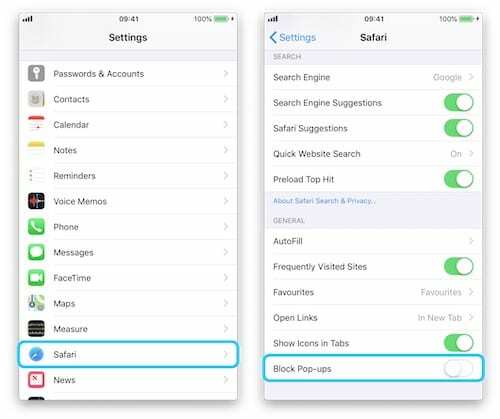
Отключите кнопку Блокировать всплывающие окна в Настройках. - Еще раз посетите сайт, на котором Safari заблокировал всплывающее окно - теперь он должен загрузиться. Если нет, перезапустите iDevice и снова зайдите на сайт.
Если возникнут какие-либо другие всплывающие проблемы, напишите объяснение в комментариях ниже, и мы увидим, что мы можем сделать, чтобы помочь.
Советы читателям 
- Вы также можете использовать Терминал как отключить блокировщик всплывающих окон Safari на Mac и отключить его навсегда. Используйте команду:
- по умолчанию пишут com.apple. Safari com.apple. Сафари. ContentPageGroupIdentifier. WebKit2JavaScriptCanOpenWindowsAutomatically -bool true
- Если вы решите, что вам нужно снова включить его, вы можете повторно включить блокировщик всплывающих окон Safari с помощью этой команды терминала:
- по умолчанию пишут com.apple. Safari com.apple. Сафари. ContentPageGroupIdentifier. WebKit2JavaScriptCanOpenWindowsAutomatically -bool false

Дэн пишет учебные пособия и руководства по устранению неполадок, чтобы помочь людям максимально эффективно использовать свои технологии. Прежде чем стать писателем, он получил степень бакалавра в области звуковых технологий, руководил ремонтом в Apple Store и даже преподавал английский язык в Китае.